才发现!苹果手机自带会议记录神器,以后开会再也不用手写
假期结束了 , 我们又回归了岗位 , 接下来每天又要面临着各种会议 , 最让人感到头疼的就是 , 会议结束后 , 领导让我们提交一份会议纪要 。
相信大家都是拿着纸和笔 , 在开会时 , 聚精会神地听讲 , 奋笔疾书地记录着 。 其实在苹果手机中 , 就自带会议记录神器 , 很多人都不知道 。
今天我就来教大家 , 如何用苹果手机一键记录会议纪要 , 这样以后开会就再也不用手写了 , 方法非常简单 , 一学就会 , 下面就一起看看吧 。 文章插图
文章插图
一、语音转文本1.启用听写
首先需要打开苹果手机的【设置】 , 点击【通用】-【键盘】 , 在下方找到【启用听写】这个功能 , 点击后面的按钮将它开启 。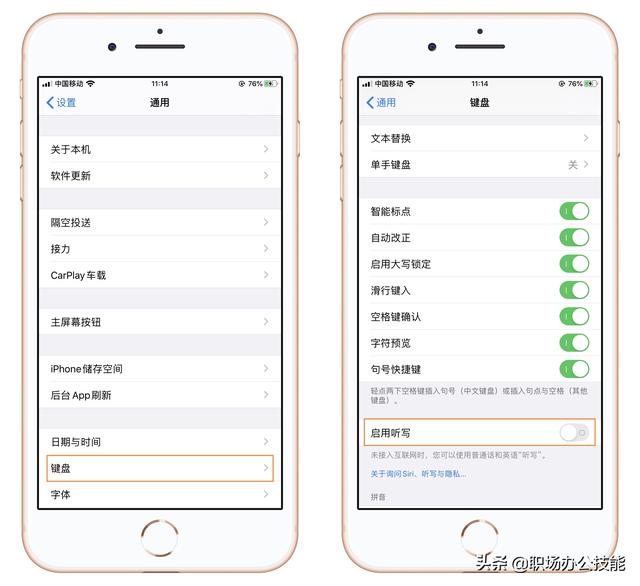 文章插图
文章插图
2.添加语言
接着点击下方的【听写语言】 , 支持4种语言识别:普通话、粤语、上海话、英语 , 手机没有联网 , 可以使用普通话和英文识别 。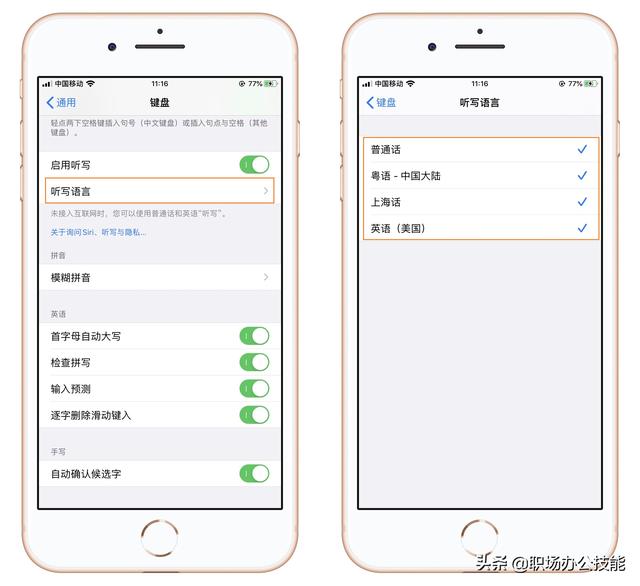 文章插图
文章插图
3.会议记录
以后在开会的时候打开备忘录 , 点击键盘上的麦克风按钮 , 就可以实时将语音转换成文本 , 并且可以切换语言 , 会议纪要一键生成 。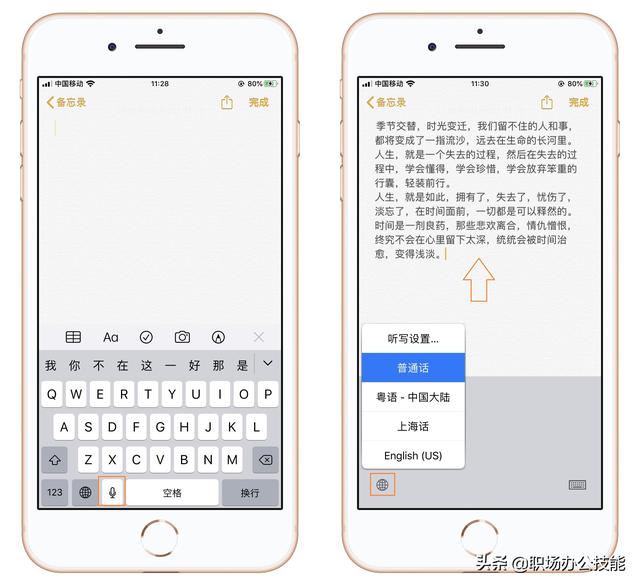 文章插图
文章插图
4.朗读内容
我们还可以在设置中打开【辅助功能】-【朗读内容】 , 开启【朗读屏幕】 , 回到备忘录中 , 用双指向下轻扫 , 就能听取屏幕内容了 。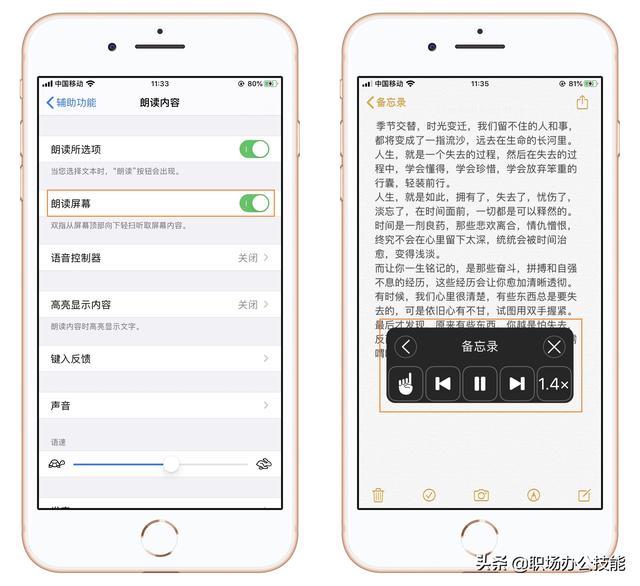 文章插图
文章插图
二、录音转文字用苹果手机的键盘听写功能 , 如果时间太久 , 有时候会出现死机的现象 , 因此我在开会时 , 都选择用录音转文字助手 , 识别更加专业 。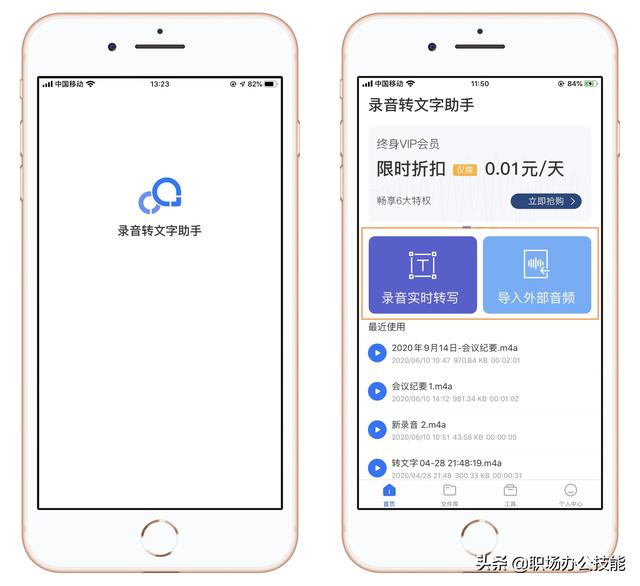 文章插图
文章插图
1.录音实时转写
在开会时我们可以打开这个工具 , 使用【录音实时转写】功能 , 支持场景选择和语言选择 , 这样会议上的录音 , 就能实时转换成文字 。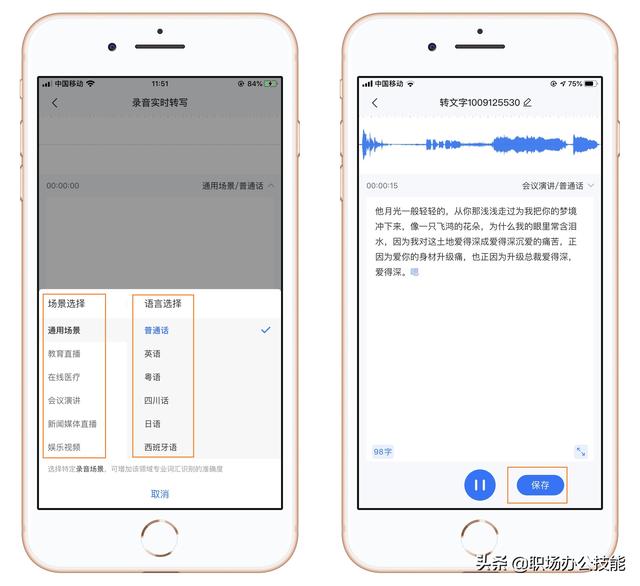 文章插图
文章插图
2.导入外部音频
你还可以将会议录音 , 然后使用【导入外部音频】功能 , 从手机中导入录音文件 , 也能将录音转换成文字 , 转换结果支持翻译、复制 。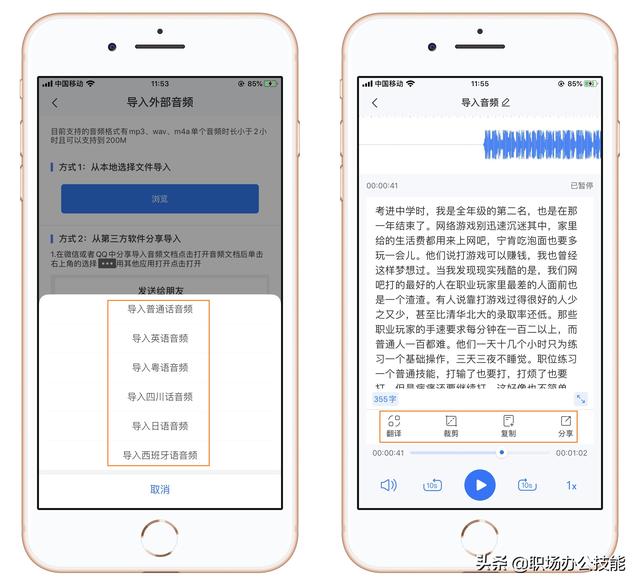 文章插图
文章插图
【才发现!苹果手机自带会议记录神器,以后开会再也不用手写】苹果手机自带的会议记录神器 , 大家都学会了吧 , 感兴趣的朋友的快去试试吧 。
- 苹果|无“芯”可用,华为开卖“二手”手机,可7天无理由退货!
- airpods3|这才是真相:柳传志退休金不是1亿,杨元庆年薪1.7亿比库克低,总部不在美国
- m1|亚马逊 AWS 云服务添加苹果 M1 Mac mini 实例
- iphone6|千米快修-你的苹果6已经过时了。别听那些废话。
- 闪存|变频器要怎样使用才能确保省电?
- ios15|苹果 iOS 15.2 更新,修复屏幕 Bug
- 苹果|要是不看真实数据,我还以为国产机将iPhone打成下一个三星了呢
- 苹果|华为无奈,苹果“踩着”国产厂商再度登顶第一,国内市场该醒醒了
- 苹果|苹果资源机(BS机、富士康机)到底能不能入手?真是性价比首选?
- iPhone|苹果iPhone 14的渲染图颜值很高!长条挖孔屏+背面独立三摄
